1) NÁVRH OBJEDNÁVKY Z ROZPISKY MATERIÁLU - Funkce se nachází nad pořadačem ROZPISKA MATERIÁLU.
Při spuštění této funkce se zobrazí Návrh objednávky, který rekapituluje dané záznamy v rozpisce.
Do návrhu se zobrazí jen ty záznamy kmen.karet v rozpisce, které je potřeba ještě doobjednat, tzn. které mají v atributu "Objednáno" menší množství než v atributu "Počet".
Návrh obsahuje v řádku:
Název dokladu - zde se defaultně zobrazí text "objednávka materiálu" který se po vytvoření objednávky doplní do názvu v hlavičce. Lze však ručně přepsat.
Datum vystavení/realizace - atribut je uzamčený a doplní se do něj aktuální datum, kdy je návrh spuštěn. Tento datum se přenese do objednávky vydané do datumu vytvoření.
V návrhu se nesčítají stejné položky.
Zdůvodnění: položky v objednávce nelze sčítat, protože je nezbytné dodržet vazbu projektu a položky objednávky a položky dodacího listu. Pokud by se objednávka a následně dodací list seskupily do jednoho řádku, systém by pak nebyl schopen správně rozklíčovat při částečném dodání, ke kterému řádku rozpisky tj. projektu se částečně dodané kusy vztahují.
Dle praxe je naopak přínosem, že na objednávce jsou vidět jednotlivé řádky a u nich samostatně informaci, že určitý počet kusů byl např. pro projekt 1 a určitý počet kusů už byl pro projekt č.2.

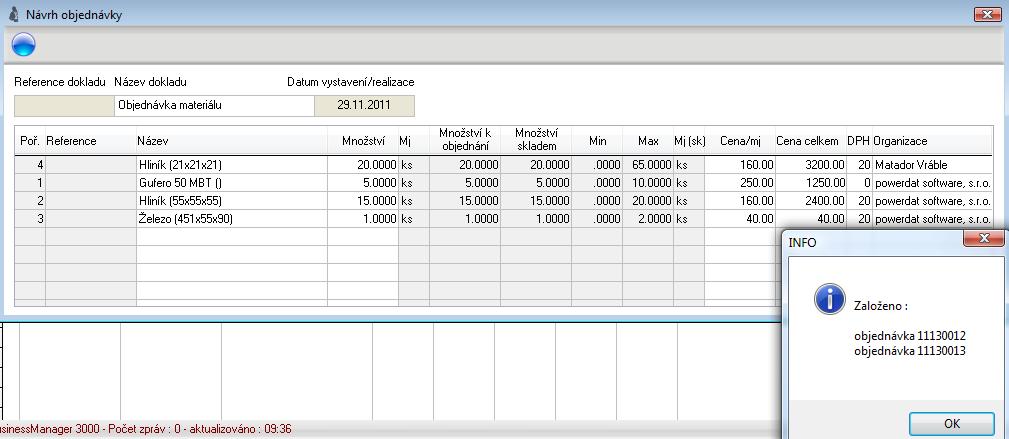
Návrh obsahuje tyto sloupce:
Reference - ref. číslo na nakupovaném dílu
Název - údaj z názvu na rozpisce, který je převzatý z názvu na nakupovaném dílu. Název kmen. karty se dále ještě skládá z dalších údajů v rozpisce. Pokud jsou na rozpisce vyplněny atributy (Rozměr A,B,C,D) budou tyto hodnoty uvedeny v závorce za názvem kmen. karty.
Např. Brusné kolečko K60 pr. 50 mm (10x10x10x10). Název lze také ručně přepsat.
Množství - údaj z atributu "Počet" na rozpisce, který je převzatý z nakupovaného dílu z atributu "Počet celkem". Lze ručně přepsat.
Mj - údaj z atributu "Mj" na rozpisce.
Množství k objednání - vypočtené množství, které zbývá objednat (Počet - Objednáno).
Množství skladem - informativní sloupeček, který udává, kolik ks je skladem a zda je potřeba objednat do zásoby či nikoliv.
Cena/mj - cena z kmen. karty, která je uvedena na záložce Ceny. V případě, že je v kalkulaci uvedena jiná cena, než je na záložce, do návrhu se dostane vždy cena ze Záložky CENY.
Pokud kmen.karta zde nemá cenu, systém zobrazí vždy 0 kč. (i když je cena uvedena v kalkulaci nebo na nakup. dílu). Lze ručně přepsat.
Cena celkem - vypočtená cena celkového počtu množství (množství k objednání * cena/mj). Lze ručně přepsat. Pokud se cena přepíše, automaticky se dopočte Cena/mj a naopak.
DPH - pevně stanovená hodnota. Lze přepsat.
Organizace - firma se zde přebírá z atributu na rozpisce (Dodavatel). Do rozpisky se atribut dotahuje z nakupovaného dílu, nebo z kmen. karty (Výrobce). V případě, že má kmen. karta v atributu Výrobce navázanou firmu, a jiná firma bude navázána na nakupovaném dílu, do rozpisky se dotáhne organizace z nakupovaného dílu.
Pokud není uvedena organizace v návrhu objednávky, lze ji dotáhnout postavením kurzoru do pole, a pomocí kláves CTRL+ENTER se rozklikne pořadač organizace cizí.
Poslední sloupeček umožňuje vymazat řádek z návrhu rozpisky.
Při kliknutí na ikonku vlevo nahoře se vytvoří objednávka vydaná k určitému dodavateli, tzn., pokud budou dva různí dodavatelé, vytvoří se dvě objednávky.
Tyto objednávky se vytvoří na položky a na množství přesně dle návrhu.
V této objednávce lze změnit množství či odebrat položky materiálu.
Při změně množství si systém sám hlídá vykrývání objednaného materiálu a sám také dopočte celkovou cenu v návrhu objednávky.
Pokud je na objednávce vydané defaultní doplnění textu do atributů NADPIS,ZÁHLAVÍ,ZÁPATÍ,TEXT PŘED/ZA CENAMI, po spuštění funkce Návrh... se také tento defautl doplní do vytovřené objednávky.
Po realizaci objednávky vydané se také v rozpisce aktualizuje atribut Objednáno a Datum posl.obj..
Pokud byla objednávka vydaná pouze na část materiálu při opětovné spuštění funkce se do formuláře návrhu automaticky doplní množství, které ještě chybí objednat.
Systém tedy udržuje přehled o objednávání materiálu.
2) NÁVRH OBJEDNÁVKY Z ROZPISKY MATERIÁLU (TAG) - Funkce se nachází nad pořadačem Rozpiska materiálu. Funkce je stejná jako v bodě jedna, jen s tímto rozdílem:
Tato funkce načte do návrhu objednávky pouze ten materiál, který byl v rozpisce označen.
Funkce slouží pro objednání materiálu pro konkrétní zakázky.
Záznamy v rozpisce se označí pomocí klávesy CTRL + pravé tlačítko na myši. Pokud označený materiál má označeno množství Objednáno nebo Dodáno ano, do návrhu objednávky se nepromítne.
3) NÁVRH OBJEDNÁVKY Z ROZPISKY MATERIÁLU (VÝR.ZAK)
Funkce je stejná jako v bodě 1), jen s tímto rozdílem:
Po spuštění se do Návrhu zobrazí jen ty položky rozpisky, které obsahuje daná zakázka.
V návrhu lze upravit množství, Cena/mj, Cena celkem, DPH a Organizace.
Po potvrzení se vytvoří záznamy objednávek vydaných (dle organizací). Pokud se množství neupraví v Návrhu, lze jej upravit také ve vytvořené Objednávce vydané.
4) NÁVRH OBJEDNÁVKY Z ROZPISKY MATERIÁLU - NENÍ SOUČÁSTÍ STANDARDU!/zakázkové chování
Funkce se nachází nad pořadačem ROZPISKA MATERIÁLU.
Při spuštění této funkce se zobrazí formulář objednávky, který obsahuje veškeré záznamy v pořadači rozpisky. Nezobrazuje jen ty záznamy, které nemají vyplněný počet L, P. Do sloupce množství se promítne součet levých a pravých kusů.
Pokud
V návrhu lze také měnit množství materiálu, které je potřeba objednat. Množství lze měnit i na objednávce vydané.
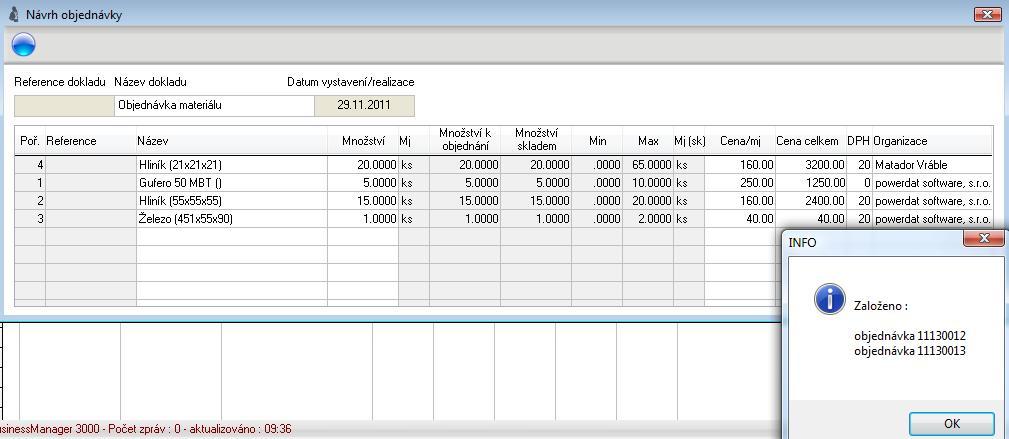
Datum vystavení/realizace na hlavičce návrhu, je vždy takové datum, kdy proběhne realizace objednávky vydané.
Název dokladu - zde je defaultně nastaven název Objednávka materiálu, lze však změnit.
Tento název se při založení objednávky automaticky přetáhne do jejího názvu.
Názvy položek - názvy jsou složeny z názvu kmenové karty a dále je k němu přidána hodnota z rozměrů polotovarů.
Reference - přenese se záznam v atributu Název dílu (part)
Pokud budou hodnoty nulové, název bude složen jen z názvu materiálu. Rozměry se berou dle atributů Rozměr (pol).
Ceny za jednotlivé položky se automaticky dotáhnou do návrhu, pokud byly vyplněny na kmenové kartě na záložce Ceny.
Pokud se ceny automaticky nedoplní, lze je doplnit ručně.
V návrhu objednávky lze také některé položky vymazat, pokud se ještě nebudou objednávat.
Kursor se postaví do dané položky a klávesou Enter nebo Tabulátorem se prokliká až na konec daného řádku, kde je tlačítko X, který danou položky smaže z návrhu objednávky.
Při kliknutí na ikonku vlevo nahoře se vytvoří objednávka vydaná k určitému dodavateli, tzn., pokud budou dva různí dodavatelé, vytvoří se dvě objednávky.
Tato objednávka se vytvoří na položky a na množství přesně dle návrhu objednávky.
V této vytvořené objednávce lze změnit množství či odebrat položky materiálu.
Při změně množství si systém sám hlídá vykrývání objednaného materiálu a sám také dopočte celkovou cenu v návrhu objednávky.
Po realizaci objednávky vydané se také v rozpisce aktualizuje atribut Objednáno.
Pokud byla objednávka vydaná pouze na část materiálu při opětovném spuštění funkce se do formuláře návrhu automaticky doplní množství, které ještě chybí objednat. Systém tedy udržuje přehled o objednávání materiálu.
Do objednávky se doplní Název dílu (part) - pokud je vyplněn v rozpisce.
Pozice - do tohoto sloupce se doplní údaj poskládaný z pozice+ses+rev.
Doplní se do položek také výrobní zakázka.
Jakmile se objednávka realizuje, vyplní se automaticky atribut na hlavičce Vyřídit do.
Do atributu se vyplní vypočtené datum, na základě dodací lhůty, která musí být uvedena u daného dodavatele, v organizaci cizí, v oddíle Kreditní systém, v atributu Dodací lhůta ve dnech.
Pokud nebude zde lhůta doplněna, po realizaci se doplní aktuální datum.
Po realizaci se toto datum doplní také na záložku Rozpisky materiálu do atributu Datum předp.dodání.
Do objednávky se také vyplní dodavatel a zároveň jeho první kontaktní osoba (pokud má organizace cizí navázané kontaktní osoby).
|



